在华硕固件上直接配置快连VPN有挑战,因其专有协议。最佳方案是通过电脑共享VPN或在各设备上安装其应用,享受极致速度与便捷。
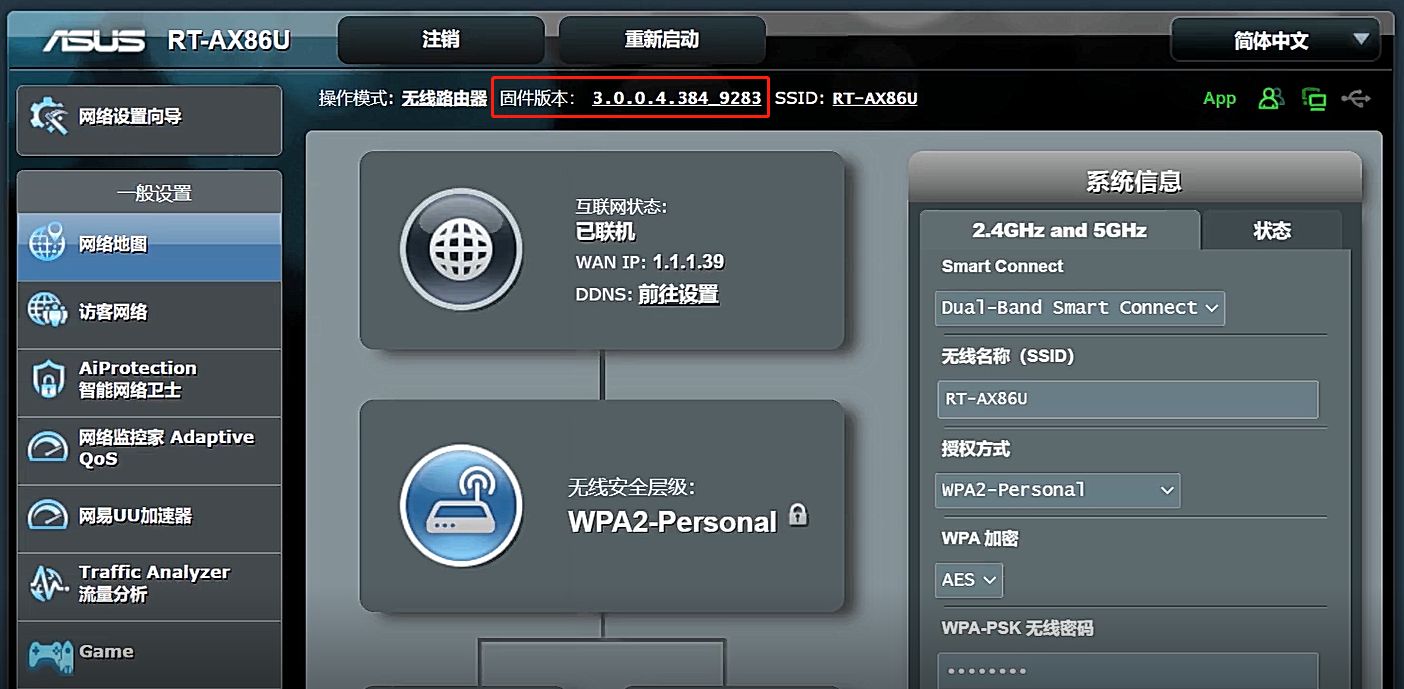
目录
为什么在华硕路由器上直接设置快连VPN如此困难?
许多用户希望在性能强大的华硕路由器上一次性配置VPN,从而让家中所有设备——无论是电脑、手机,还是游戏机和智能电视——都能自动获得保护。然而,当您尝试为快连VPN进行此项操作时,会发现标准的设置流程并不可行。这并非偶然,而是源于快连VPN独特的技术架构与设计理念。
大多数路由器(包括搭载ASUSWRT或梅林Merlin固件的华硕路由器)的VPN客户端功能,都依赖于OpenVPN或WireGuard这类标准化的开源协议。用户需要从VPN服务商处获取相应的配置文件(如.ovpn文件)和账户凭证,然后上传至路由器后台进行配置。然而,快连VPN为了实现其核心优势——即“快”,采用了自主研发的专有通信协议。这一协议经过深度优化,能有效应对复杂的网络环境,在速度、稳定性和连接成功率上远超传统协议。这种技术上的独特性,正是其无法通过标准方式在路由器固件上直接配置的根本原因。
此外,快连VPN的产品哲学是“以应用为中心”。所有核心功能,如一键连接、智能服务器匹配、应用分流等,都深度集成在其客户端软件中。这种设计确保了用户在任何设备上都能获得一致、流畅且高效的体验。将这种复杂的智能逻辑简化为一个通用的路由器配置文件是极其困难的,也会丧失其大部分性能优势。因此,快连VPN选择将最好的体验保留在原生应用中。
替代方案:如何在华硕路由器网络下实现全面VPN覆盖
虽然无法直接在华硕固件中进行设置,但您仍然有非常有效的方法,可以在家庭网络中为所有设备提供快连VPN的保护。以下是两种最实用且可靠的解决方案。
方法一:通过Windows或macOS电脑共享VPN连接
此方法的核心原理是将一台已经连接快连VPN的电脑变成一个“虚拟路由器”,创建一个Wi-Fi热点。其他设备(如Apple TV、PlayStation、Xbox等本身不支持安装VPN的设备)连接到这个热点后,其所有网络流量都将通过快连VPN进行传输。
在Windows系统上设置步骤:
- 首先,在您的Windows电脑上下载并登录快连VPN,连接至您选择的服务器。
- 打开Windows“设置”,进入“网络和Internet”部分,然后选择“移动热点”。
- 开启“移动热点”功能。您可以自定义网络名称和密码。
- 接下来,在“网络和Internet”设置中找到“更改适配器选项”。
- 您会看到多个网络连接。找到名称中带有“TAP-Windows Adapter”或与快连VPN相关的虚拟网卡,右键点击它,选择“属性”。
- 切换到“共享”选项卡,勾选“允许其他网络用户通过此计算机的Internet连接来连接”。
- 在下方的“家庭网络连接”下拉菜单中,选择您刚刚创建的“移动热点”适配器(通常是“本地连接*”或类似的名称)。点击“确定”保存。
在macOS系统上设置步骤:
- 在您的Mac上启动快连VPN并成功连接。
- 打开“系统设置”,进入“通用”,然后点击“共享”。
- 在共享服务列表中,选择“互联网共享”。
- 在右侧配置中,“共享您的连接来源”选择快连VPN对应的网络接口(名称可能各异,通常与VPN有关)。
- 在“给使用以下端口的电脑”列表中,勾选“Wi-Fi”。
- 点击“Wi-Fi选项…”,设置您的Wi-Fi热点名称和密码。
- 返回主界面,勾选“互联网共享”左侧的复选框以启动服务。系统会提示您确认,点击“开始”即可。
此方案的优缺点分析:
| 优点 | 缺点 |
|---|---|
| 无需对华硕路由器进行任何复杂配置 | 作为热点的电脑必须保持开机和联网状态 |
| 能为游戏机、智能电视等设备提供VPN | 可能会占用电脑性能并增加耗电量 |
| 完全利用快连VPN的专有协议和速度优势 | 设置步骤相对独立安装App要复杂一些 |
方法二:在每台设备上单独安装快连VPN应用
这是快连VPN官方设计并最为推荐的使用方式。它不仅最简单,而且能最大化发挥VPN的性能,为每台设备提供最佳的网络体验。对于日常使用的手机、平板和电脑,这是毫无疑问的最佳选择。
采用此方法的核心优势:
- 极致速度与稳定性: 每台设备都直接通过快连VPN的优化服务器和专有协议连接,避免了路由器处理加密所带来的性能瓶颈。您的网络速度几乎不受影响,体验如丝般顺滑。
- 无与伦比的灵活性: 您可以为不同设备选择不同的服务器节点。例如,您的智能电视可以连接美国节点观看流媒体,而您的手机则可以连接日本节点畅玩游戏,两者互不干扰。
- 简便的操控管理: 无需登录路由器后台进行任何复杂操作。只需在设备上打开App,轻轻一点即可连接或断开,切换节点也同样轻松自如。
- 广泛的平台支持: 快连VPN为Windows、macOS、iOS、Android以及Android TV等主流操作系统提供了设计精良、简单易用的应用程序。无论您使用何种设备,都能获得无缝的覆盖。
这种方法尤其适合大多数家庭用户,因为它将专业的技术问题简化为用户最熟悉的应用操作,完美体现了快连VPN“简单、快速”的核心价值。
如果您仍坚持路由器VPN:通用华硕固件VPN设置流程(以OpenVPN为例)
为了满足部分技术爱好者的求知欲,我们在此介绍一下通用的华硕路由器VPN客户端设置流程。请注意:此流程适用于提供标准OpenVPN配置文件的其他VPN服务,无法用于快连VPN。
操作前的准备工作:
- 一台支持VPN客户端功能的华硕路由器(如RT-AC86U, RT-AX88U等)。
- 确保路由器已升级至最新的ASUSWRT固件或功能更强大的梅林(Merlin)固件。
- 一个提供
.ovpn配置文件和账户凭证的VPN服务。
详细配置步骤:
- 登录路由器管理后台: 在浏览器中输入
192.168.50.1或router.asus.com,使用您的管理员账户登录。 - 访问VPN客户端页面: 在左侧的“高级设置”菜单中,找到“VPN”选项,然后点击进入“VPN客户端”选项卡。
- 添加新的配置文件: 点击“新增配置文件”按钮。
- 选择协议并导入文件: 在弹出的窗口中,选择“OpenVPN”选项卡。为这个连接输入一个描述性的名称(例如,“My_VPN_US”)。然后,点击“导入 .ovpn 文件”,选择您从VPN提供商处下载的配置文件并上传。
- 输入账户凭证: 上传成功后,通常服务器地址等信息会自动填充。您只需在对应的“用户名”和“密码”字段中,填入您的VPN账户信息。
- 激活并验证连接: 保存设置后,您会回到VPN客户端列表。找到刚刚创建的配置文件,点击右侧的“激活”按钮。稍等片刻,当“连接状态”显示为绿色打勾图标时,即表示连接成功。您可以访问IP查询网站,确认您的公网IP地址是否已经变为VPN服务器的IP。
对于使用梅林固件的用户,还可以利用其强大的“VPN Director”(也称策略路由)功能,指定网络内的某些设备通过VPN连接,而其他设备则使用常规网络,实现更精细化的管理。
常见问题解答
问:在路由器上设置VPN会严重影响我的网速吗?
答:会的。所有VPN连接都因数据加密而产生性能开销。当通过路由器连接时,加密和解密的任务完全由路由器的CPU承担。即使是高端路由器,其处理能力也远不及现代电脑或手机。这会导致明显的网速下降,尤其是在高速宽带下。相比之下,直接在设备上运行快连VPN应用,利用设备自身强大的处理器进行运算,速度损失要小得多,体验也更流畅。
问:我应该选择哪一种替代方案?
答:这取决于您的具体需求。如果您主要是想为无法安装App的设备(如PlayStation, Apple TV)提供VPN网络,那么通过电脑共享连接是一个绝佳的变通方案。对于您日常使用的电脑、手机、平板等所有支持安装应用的设备,我们强烈建议您直接安装快连VPN的官方应用,以获得最简单、最快速、最稳定的体验。
问:为什么不直接选择一个支持OpenVPN的VPN服务来配合我的路由器呢?
答:虽然OpenVPN是一个成熟可靠的协议,但在某些复杂的网络环境下,它的连接成功率和速度可能不尽如人意。快连VPN之所以投入资源研发专有协议,就是为了解决这些痛点,为用户提供在任何情况下都能“一键快连”的卓越体验。选择快连VPN,意味着您优先考虑的是实际使用中的速度和便利性,而不是单纯为了实现路由器级别的技术配置。



